- 1. rész: Az iPhone Safari törölt előzményeinek helyreállítása a FoneLab for iOS segítségével
- 2. rész: Hogyan lehet visszaállítani az iPhone Safari törölt előzményeit az iTunes/Finder alkalmazásból
- 3. rész: Az iPhone Safari törölt előzményeinek helyreállítása az iCloudból
- 4. rész: Miért válassza a FoneLabot az iOS rendszerhez, ha visszaállítja a törölt Safari előzményeket iPhone-on
- 5. rész: GYIK az iPhone Safari előzményeinek helyreállításáról
Adatok helyreállítása az iPhone készülékről a számítógépre egyszerűen.
Útmutató a törölt előzmények helyreállításához az iPhone Safari alkalmazásban
 Frissítve: Boey Wong / 09. december 2021. 09:05
Frissítve: Boey Wong / 09. december 2021. 09:05Véletlenül törölte a Safarit az iPhone-járól? A Safari az Apple eszközök alapértelmezett böngészője. Ezért nem törölheti a Safarit az eszközökről. A böngészési előzményeket azonban törölnie kell, hogy megakadályozza az adatok nyilvánosságra hozatalát vagy . Ezzel együtt a könyvjelzőit is elveszítheti. Feltéve, hogy ez a legjobb, ha megismeri, hogyan lehet a lehető leghatékonyabban és leghatékonyabban visszaállítani az iPhone Safari törölt előzményeit. Folytassa az olvasást, és tudja, mit kell tennie, ha a Safari böngészési előzményei hiányoznak az iPhone-ról.


Útmutató
- 1. rész: Az iPhone Safari törölt előzményeinek helyreállítása a FoneLab for iOS segítségével
- 2. rész: Hogyan lehet visszaállítani az iPhone Safari törölt előzményeit az iTunes/Finder alkalmazásból
- 3. rész: Az iPhone Safari törölt előzményeinek helyreállítása az iCloudból
- 4. rész: Miért válassza a FoneLabot az iOS rendszerhez, ha visszaállítja a törölt Safari előzményeket iPhone-on
- 5. rész: GYIK az iPhone Safari előzményeinek helyreállításáról
1. Hogyan lehet visszaállítani a törölt előzményeket az iPhone Safari alkalmazásban a FoneLab for iOS segítségével
FoneLab az iOS-hoz funkciók Az iPhone Data Recovery egy helyreállítási eszköz, amely lehetővé teszi az adatok szelektív helyreállítását, például a törölt Safari előzményeket biztonsági mentések nélkül. Ezenkívül visszaállíthatja a Safari előzményeit iPhone-járól az iPhone alaphelyzetbe állítása nélkül.
Az iOS FoneLab segítségével visszaállíthatja az elveszett / törölt iPhone-adatokat, ideértve a fényképeket, névjegyeket, videókat, fájlokat, a WhatsApp, a Kik, a Snapchat, a WeChat és más adatokat az iCloud vagy az iTunes biztonsági mentéséből vagy eszközéből.
- Fotók, videók, névjegyek, WhatsApp és további adatok helyreállítása egyszerűen.
- Az adatok előnézete a helyreállítás előtt.
- iPhone, iPad és iPod touch érhetők el.
A törölt Safari-előzmények helyreállításának lépései iPhone-on a FoneLab for iOS segítségével:
1 lépésA kezdéshez telepítse és futtassa a FoneLab for iOS programot számítógépén. Ezzel egyidejűleg USB-kábellel csatlakoztassa iPhone-ját a számítógéphez.

2 lépésNyissa meg a iPhone Data Recovery opciót a program felületéről.

3 lépésEzután válassza ki Visszaszerezni az iOS eszközről menüből. Ezután az eszköz beolvasásának megkezdéséhez kattintson a gombra Lapolvasás indítása gombot.

4 lépésAmikor a szkennelés befejeződött, az eredmények kategóriánként jelennek meg. A véletlenül elveszett helyrehozni Safari iPhone-on kattintson Safari története, tallózzon és válassza ki az összes véletlenül törölt Safarit iPhone-on.
Ezenkívül ezt a módszert akkor is használhatja, ha azt keresi, hogyan ellenőrizheti az iPad előzményeit, miután törölte azt. Továbbá, ha meg szeretné tudni, hogyan keresheti meg a törölt Safari-előzményeket iPhone-on harmadik féltől származó eszköz nélkül és a biztonsági másolatokból, tekintse meg az alábbi megoldásokat.
2. Az iPhone Safari törölt előzményeinek helyreállítása az iTunes/Finder alkalmazásból
Alternatív megoldásként használhatja az iTunes alkalmazást a PC-jén és a Mac Finder alkalmazást is, hogy helyreállítsa a Safari törölt előzményeit iPhone-ján. Mind az iTunes, mind a Mac iOS adatfájlkezelő, ezért az egyik legnépszerűbb eszköz a biztonsági mentési fájlok visszaállításához. Másrészt ez a folyamat teljes visszaállítást vagy adattörlést foglal magában.
A törölt Safari-előzmények helyreállításának lépései iPhone-on az iTunes/Finder segítségével:
1 lépésCsatlakoztassa az iPhone készüléket a számítógépéhez az iTunes vagy a Finder segítségével. Kényelme érdekében az iTunes használható Windows, macOS Mojave vagy a macOS korábbi verzióját futtató számítógépeken. Másrészt a Finder csak MacOS Catalina vagy újabb operációs rendszert futtató Mac számítógépeken érhető el. Koppintson a Bízzon amikor értesítés jelenik meg iPhone-ján.
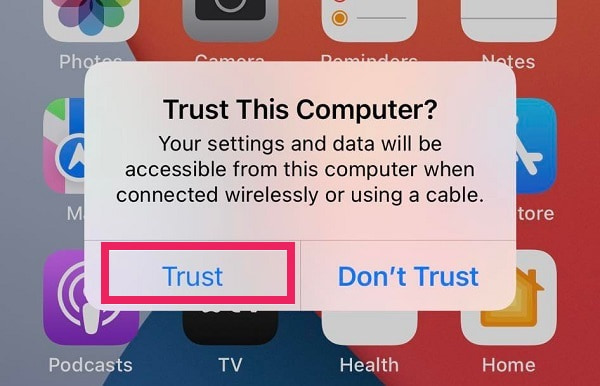
2 lépésAmikor iPhone-ja neve megjelenik az iTunes vagy a Finder képernyőjén, kattintson a gombra Összegzésként És válasszon Restore Backup.

3 lépésVégül kattintson a gombra Visszaad miután kiválasztotta a törölt Safari előzményeket tartalmazó biztonsági mentési fájlt.
Alternatív megoldásként megismerkedhet a Safari előzményeinek visszaállításával az iPhone készüléken az iCloud biztonsági másolataiból. De az előző módszerhez hasonlóan a következő folyamat is megköveteli az eszköz alaphelyzetbe állítását és a biztonsági mentési fájlok teljes visszaállítását.
Az iOS FoneLab segítségével visszaállíthatja az elveszett / törölt iPhone-adatokat, ideértve a fényképeket, névjegyeket, videókat, fájlokat, a WhatsApp, a Kik, a Snapchat, a WeChat és más adatokat az iCloud vagy az iTunes biztonsági mentéséből vagy eszközéből.
- Fotók, videók, névjegyek, WhatsApp és további adatok helyreállítása egyszerűen.
- Az adatok előnézete a helyreállítás előtt.
- iPhone, iPad és iPod touch érhetők el.
3. Hogyan lehet visszaállítani az iPhone Safari törölt előzményeit az iCloudból
Mindenesetre többféle módon visszaállíthatja az iCloud biztonsági mentési fájljait. De az egyszerűsítés kedvéért az alábbiakban bemutatjuk azokat a módszereket, amelyek segítségével visszaállíthatja a Safari törölt előzményeit az iPhone-ról az iCloud biztonsági mentéseken keresztül. Ezek a módszerek magukban foglalják az iPhone visszaállításával és anélkül történő visszaállítást.
Ezenkívül alaphelyzetbe állíthatja iPhone-ját az iCloud biztonsági másolatainak visszaállításához és beállításához. Ezt a módszert érdemes megfontolni, ha vissza szeretné állítani a törölt Safari előzményeket az iPhone-on és más biztonsági mentési adatokat.
A törölt Safari-előzmények visszaállításának lépései iPhone-on az iCloud biztonsági mentéssel:
1 lépésA kezdéshez állítsa vissza iPhone-ját. Ehhez lépjen a saját oldalára beállítások alkalmazás, válassza a lehetőséget általános, és akkor vissza. Koppintson a Erase All Content and Settings a lehetőségek közül.

2 lépésKövesse a képernyőn megjelenő utasításokat, amíg el nem éri a Alkalmazások és adatok képernyőt, miután visszaállította okostelefonját. Koppintson a Visszaállítás az iCloud Backup szolgáltatásból onnan.

3 lépésVégül válasszon egy biztonsági mentési fájlt a dátum alapján, amely tartalmazza az iPhone-ról hiányzó Safari előzményeket.
4. Miért válassza a FoneLab iOS-t, ha visszaállítja a törölt Safari előzményeket iPhone-on?
Az adat-helyreállító eszköz vagy megoldás legfontosabb jellemzője a sokoldalúság és a könnyű használhatóság. Vannak esetek, amikor nem akarja vagy nem kell visszaállítania az iPhone összes biztonsági másolatát. Ez a módszer kényelmetlen és időpocsékolás, ha csak néhány biztonsági mentési fájlra van szüksége, például a Safari előzményeire. Ha azonban mindent helyre kell állítani, akkor szüksége lesz egy magas szintű hatékonyságú, egyszerű és hatékony eszközre.
A legfontosabb, hogy ideális lesz, ha nem akarja alaphelyzetbe állítani iPhone-ját. Mennyire lenne bosszantó, ha minden mást törölnie kellene egy adott adat visszaállításához?
Az iOS FoneLab segítségével visszaállíthatja az elveszett / törölt iPhone-adatokat, ideértve a fényképeket, névjegyeket, videókat, fájlokat, a WhatsApp, a Kik, a Snapchat, a WeChat és más adatokat az iCloud vagy az iTunes biztonsági mentéséből vagy eszközéből.
- Fotók, videók, névjegyek, WhatsApp és további adatok helyreállítása egyszerűen.
- Az adatok előnézete a helyreállítás előtt.
- iPhone, iPad és iPod touch érhetők el.
5. GYIK az iPhone Safari előzményeinek helyreállításáról
Hogyan lehet törölni a Safari előzményeit az iPhone beállításaiban?
Ha törölni szeretné a Safari előzményeket iPhone-ján a Beállítások alkalmazással, először lépjen a Beállítások alkalmazásba. Ezt követően keresse meg a Safarit, és koppintson az Előzmények és webhelyadatok törlése elemre. Végül erősítse meg az Előzmények és webhelyadatok törlése elemre koppintva ismét az előugró értesítésben.
Láthatja a Safari előzményeit az iCloudon?
Igen, a Mac használata ennek egyik módja. Ehhez lépjen a Rendszerbeállítások oldalra, miután az Apple logóra kattintott a Mac asztalon. Ezt követően válassza ki az iCloud elemet az oldalsáv menüjéből az Apple ID elemre kattintva. Ezt követően jelölje be a Safari lehetőséget. Ezután lépjen a Mac Safari programjába, és válassza az Előzmények lehetőséget. Végül a legördülő menüből válassza az Összes előzmény megjelenítése lehetőséget. Ezzel a módszerrel szinkronizálhatja és megtekintheti az iPhone összes böngészési előzményét a Mac számítógépről.
Hogyan lehet megtekinteni a Safari keresési előzményeit?
Nyissa meg a Safarit iPhone-ján, és nyomja meg a könyv szimbólumot a képernyő alján a keresési előzmények megtekintéséhez. Ezután kattintson az Előzmények menüre, és válassza a Keresési előzmények lehetőséget. Ez az eredmény a keresési előzmények listáját jeleníti meg, kezdve a legújabbal és a legrégebbivel.
Összességében most valószínűleg tudja, hogyan tekintheti meg a törölt Safari előzményeket az iPhone-on, és hogyan állíthatja vissza őket. A fenti egyszerűsített és gondosan összeállított módszerek segítségével nyilvánvalóbbá kell válnia, hogy milyen egyszerű és gyors a Safari előzményeinek helyreállítása az iPhone készüléken. Sőt, a legjobb iPhone Safari történelem helyreállítási eszköz FoneLab az iOS-hoz fejlett technológiája és sokoldalúsága miatt, amely más hangszereken nem található meg. Sőt, teljesítménye és hatékonysága is lényegesen jobb, mint a fent említett többi megoldásé.
Az iOS FoneLab segítségével visszaállíthatja az elveszett / törölt iPhone-adatokat, ideértve a fényképeket, névjegyeket, videókat, fájlokat, a WhatsApp, a Kik, a Snapchat, a WeChat és más adatokat az iCloud vagy az iTunes biztonsági mentéséből vagy eszközéből.
- Fotók, videók, névjegyek, WhatsApp és további adatok helyreállítása egyszerűen.
- Az adatok előnézete a helyreállítás előtt.
- iPhone, iPad és iPod touch érhetők el.
